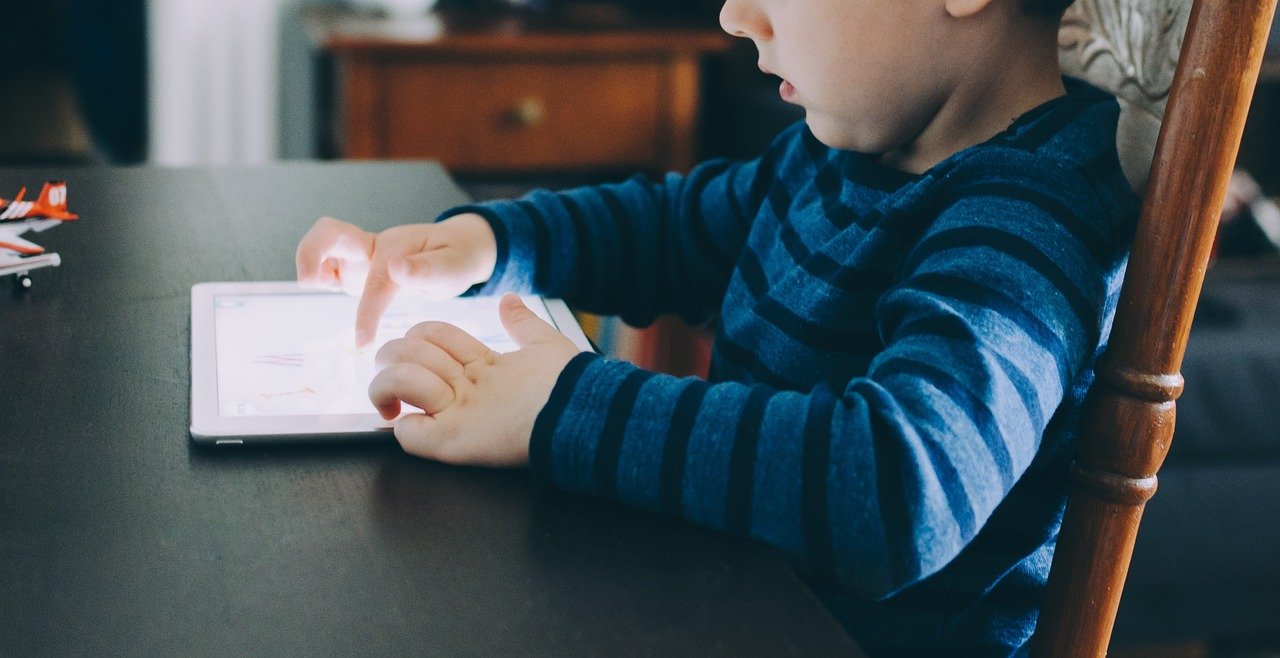子育てに重宝するYoutubeですが、ある程度活発になった赤ちゃんは画面に触れてきませんか?
その度に動画が止まったりなんてことも…
iPadやiPhoneであれば、Youtube再生中などのタッチ操作を出来なくすることが可能です!
具体的には、アクセスガイドという機能を使います!
アクセスガイドとは?
公式より
“アクセスガイドは、デバイスで 1 つの App しか使えないように制限します。
どの機能を使えるようにするかもコントロールできます。
お子様に自分のデバイスを使わせる場合や、ジェスチャの誤認が煩わしい場合は、アクセスガイドを有効にしておけます。”
要するに、ONにすると
・特定のアプリしか使えない状態にできる
・さらにアプリ使用中の操作を制限できる
というものです。
使用の流れ
詳しい設定の前にざっくりとした使用の流れをご紹介します(Youtubeの場合)。
使うとき
事前準備
まず「設定」を選択します。
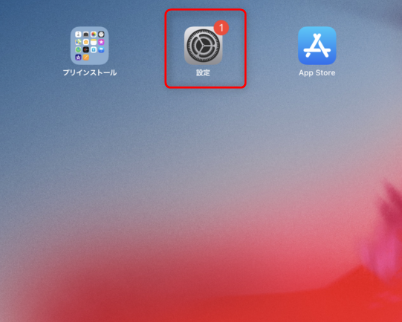
「アクセシビリティ」→「アクセスガイド」を選択します
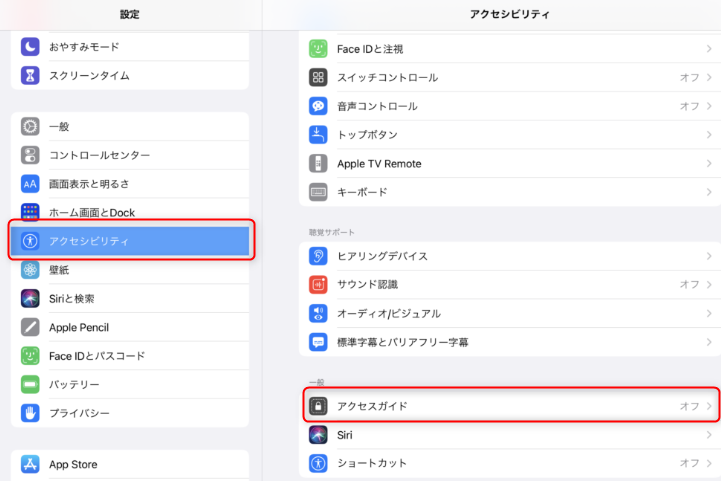
アクセスガイドをONにします。その後、パスコード設定を選択しましょう。

パスワードの設定をしたら準備完了です。このパスワードはアクセスガイド設定のときだけ使用します。
アプリ使用
1.Youtube(使いたいアプリ)を開きます。
2.動画の再生を始めます。
3.再生したままホームボタンまたはトップボタン(電源ボタン的なやつです)をトリプルクリックしましょう。
※パスワードを求められる場合は先ほど設定したものを入力してください。
4.アクセスガイドの画面が開いたら、左下の「オプション」→「タッチ」を無効にします。
5.その後、右上の「開始」(または再開)を押しましょう。
すると、再度トリプルクリックでアクセスガイドの画面を開かなければタッチしても反応しなくなります!
やめるとき
1.ホームボタンまたはトップボタン(電源ボタン的なやつです)をトリプルクリックします。
2.アクセスガイドの画面が開いたら、左下の「オプション」→「タッチ」を有効にします。
3.左上の「終了」を押します。
4.Youtube(使っていたアプリ)を終了します。
以上です。
お試しあれ^^